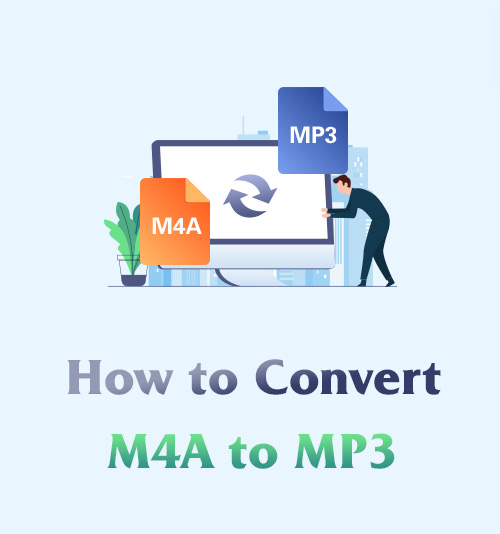
Probabilmente hai familiarità con il formato audio M4A. Molte canzoni sono dotate di questo formato in quanto offre una migliore qualità del suono.
Tuttavia, potresti anche notare che alcuni dispositivi non possono supportare una canzone con estensione .m4a. In questo caso, è essenziale convertire il file M4A in formato MP3, compatibile con un'ampia gamma di dispositivi.
Come convertire M4A in MP3?
Questo post ti mostrerà 7 affidabili convertitore audios per convertire un file M4A in MP3 sul tuo PC e Mac. Questi strumenti coprono programmi all-in-one, software preinstallato e uno strumento online. Quindi puoi facilmente trovare il modo migliore per convertire i file M4A.
Andiamo avanti.
INDICE
Parte 1: il modo migliore per convertire M4A in MP3 su PC e Mac
Formati supportati: MP4, MOV, MKV, HEVC, FLAC, WAV, MP3, M4A, ecc.
Prezzo: $ 55.20 a vita
Avevamo testato questo strumento chiamato Convertitore video AmoyShare Ultimate e l'ho trovato perfetto per questo articolo. Questo strumento è una soluzione all-in-one che ti consente di convertire, comprimere e modificare con 1,000 formati disponibili. Oltre a ciò, puoi convertire l'audio M4A desiderato nella migliore qualità MP3. Inoltre, AmoyShare Video Converter ha una funzione unica che ti consente di eseguire la conversione in batch e convertire vari file insieme con un clic.
Come convertire M4A in MP3? Puoi seguire i passaggi seguenti.
Video Converter
Converti video in MP4, MOV, MP3, GIF e altro
- per Windows 10/8/7
- per Mac OS X 14+
- per Android
- Installa AmoyShare Video Converter
- Con il pulsante Download gratuito sopra, puoi installare questo miglior convertitore da M4A a MP3. Questo strumento è perfetto per gli utenti Windows e Mac.
- Aggiungi File
- La prima scheda della finestra dello strumento ti consentirà di aggiungere file da convertire. Innanzitutto, fai clic sul segno "+" per selezionare il file M4A che desideri convertire in MP3. Quindi imposta il formato in formato MP3 in alto a destra nella finestra.
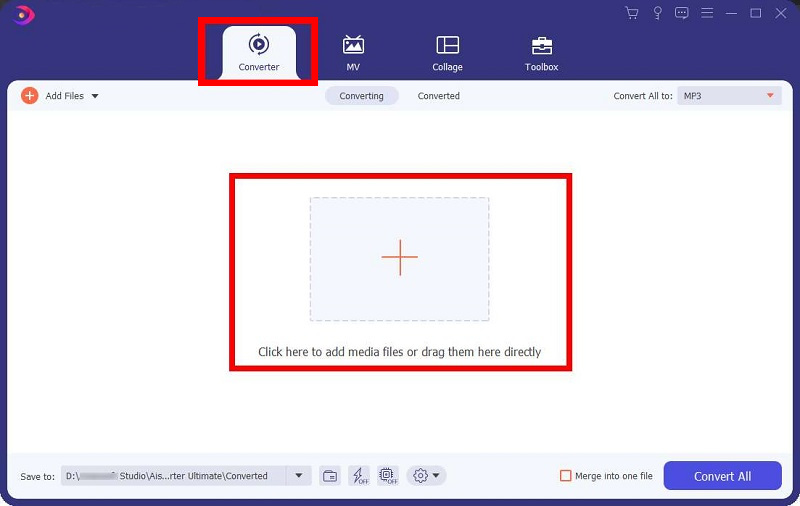
- La prima scheda della finestra dello strumento ti consentirà di aggiungere file da convertire. Innanzitutto, fai clic sul segno "+" per selezionare il file M4A che desideri convertire in MP3. Quindi imposta il formato in formato MP3 in alto a destra nella finestra.
- Converti M4A in MP3
- Puoi iniziare a convertire non appena hai selezionato il file. Supponiamo che tu voglia modificare il file, vai a migliorare il volume, taglia la durata in base alle tue preferenze. Al termine della modifica, fai clic sul pulsante "Converti tutto" per convertirlo in MP3.
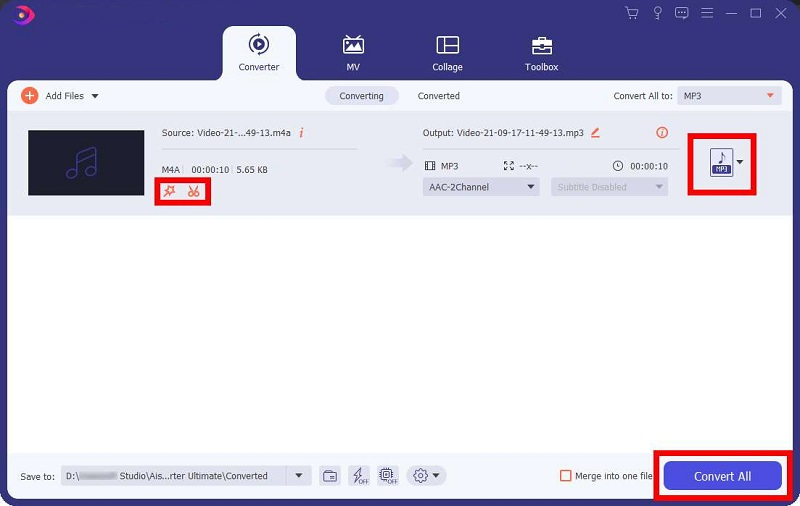
- Puoi iniziare a convertire non appena hai selezionato il file. Supponiamo che tu voglia modificare il file, vai a migliorare il volume, taglia la durata in base alle tue preferenze. Al termine della modifica, fai clic sul pulsante "Converti tutto" per convertirlo in MP3.
- Riproduci audio
- Dopo il rapido processo di conversione, puoi finalmente riprodurre il file in formato MP3 sul tuo dispositivo. Per visualizzare la posizione del file, puoi fare clic sulla scheda "Convertito" sotto la scheda del collage. Puoi vedere tutti i file convertiti usando AmoyShare Video Converter.
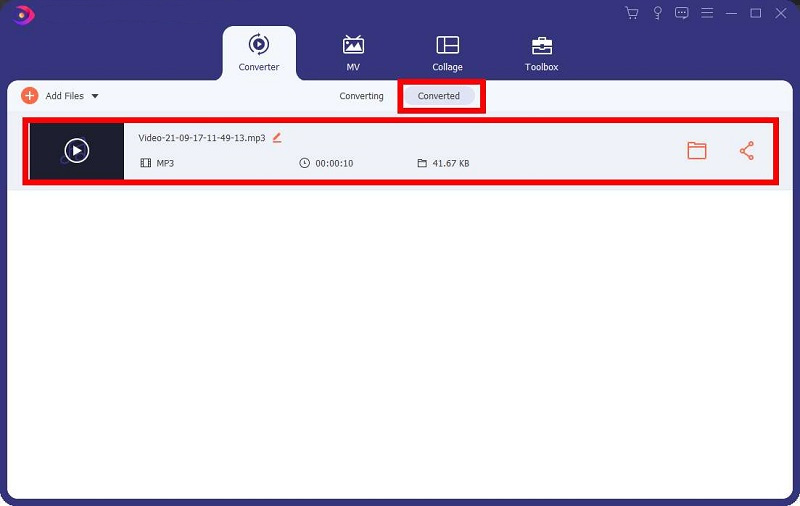
- Dopo il rapido processo di conversione, puoi finalmente riprodurre il file in formato MP3 sul tuo dispositivo. Per visualizzare la posizione del file, puoi fare clic sulla scheda "Convertito" sotto la scheda del collage. Puoi vedere tutti i file convertiti usando AmoyShare Video Converter.
Parte 2: Come convertire M4A in MP3 su Windows
In questa parte, ti mostrerò 3 modi efficienti per convertire M4A in MP3 sul tuo PC.
Come convertire M4A in MP3 utilizzando AceThinker Video Master
Formati supportati: MP4, MP3, MKV, HEVC, FLAC, WAV, MOV e molti altri.
Prezzo: $ 49.95 a vita
Usando il Video Master di AceThinker, puoi eseguire la conversione da M4A a MP3. Poiché questo strumento è progettato anche per convertire file e modificare video, è stato popolare con le sue caratteristiche e funzioni. Anche se hai il programma nella versione di prova gratuita, puoi comunque effettuare conversioni. Di seguito sono riportati i passaggi per una conversione senza problemi.
- Strumento di download
- Puoi installare lo strumento visitando il Video Master di AceThinker pagina web principale. Scaricalo gratuitamente. Con la versione di prova gratuita, puoi eseguire la conversione gratuitamente. Con la versione a pagamento, puoi utilizzare tutte le funzionalità in qualsiasi momento e senza limitazioni.

- Puoi installare lo strumento visitando il Video Master di AceThinker pagina web principale. Scaricalo gratuitamente. Con la versione di prova gratuita, puoi eseguire la conversione gratuitamente. Con la versione a pagamento, puoi utilizzare tutte le funzionalità in qualsiasi momento e senza limitazioni.
- File di input
- Avvia la conversione dopo aver aggiunto il file M4A al Video Master. Innanzitutto, devi andare alla scheda "Convertitore" e fare clic sul pulsante "+" al centro dell'interfaccia dello strumento. Quindi, seleziona il file M4A che desideri convertire in formato MP3.
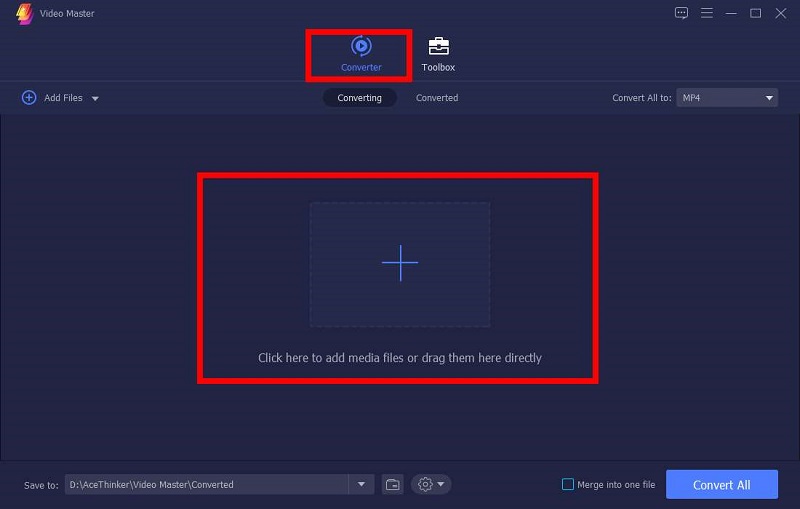
- Avvia la conversione dopo aver aggiunto il file M4A al Video Master. Innanzitutto, devi andare alla scheda "Convertitore" e fare clic sul pulsante "+" al centro dell'interfaccia dello strumento. Quindi, seleziona il file M4A che desideri convertire in formato MP3.
- Converti M4A
- Prima della conversione, puoi modificare il file o migliorarlo e tagliarlo. Consente inoltre di modificare il nome del file utilizzando il pulsante di modifica. Dopo la modifica, imposta il formato sul formato MP3, quindi seleziona il pulsante "Converti tutto" in basso.
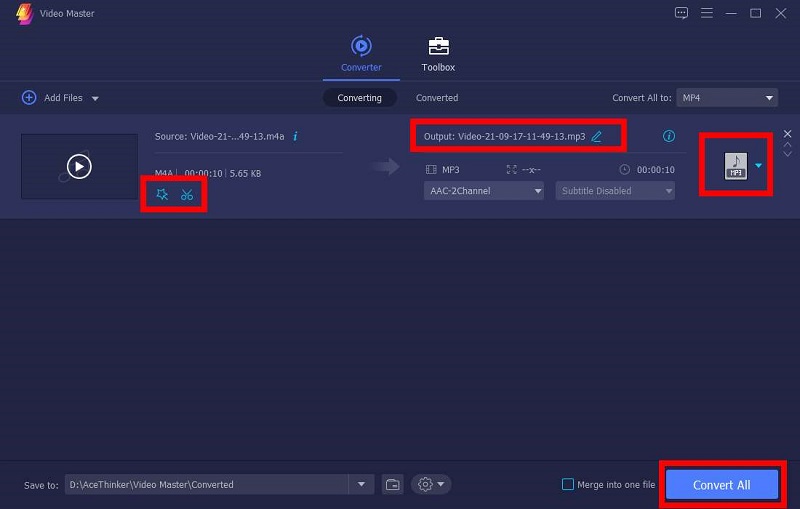
- Prima della conversione, puoi modificare il file o migliorarlo e tagliarlo. Consente inoltre di modificare il nome del file utilizzando il pulsante di modifica. Dopo la modifica, imposta il formato sul formato MP3, quindi seleziona il pulsante "Converti tutto" in basso.
- File pronto per essere riprodotto
- Dopo alcuni secondi di conversione, il file M4A verrà convertito in un file MP3. Per visualizzare il file convertito, puoi selezionare la scheda "Convertito". Tutti i file convertiti nello strumento sono memorizzati nella scheda convertiti.
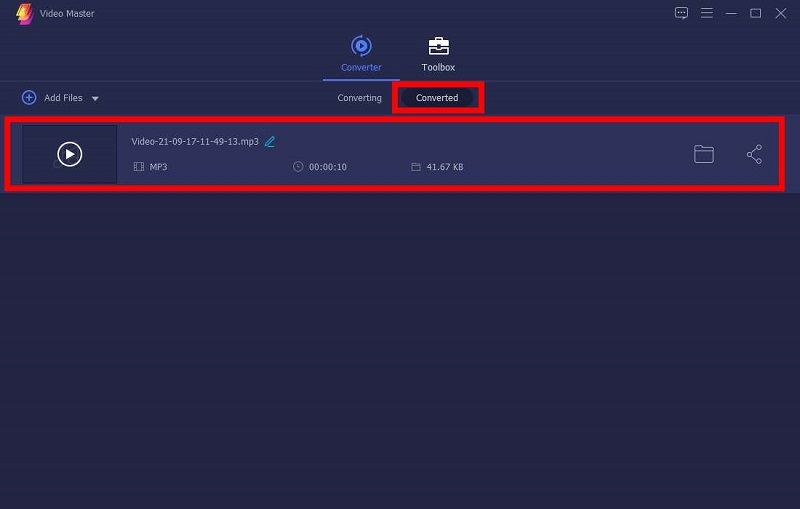
- Dopo alcuni secondi di conversione, il file M4A verrà convertito in un file MP3. Per visualizzare il file convertito, puoi selezionare la scheda "Convertito". Tutti i file convertiti nello strumento sono memorizzati nella scheda convertiti.
Come convertire M4A in MP3 utilizzando Windows Media Player
Formati supportati: MP4, MP3 e altro.
Prezzo: Gratis
Windows Media Player non è un semplice lettore multimediale con una funzionalità e un utilizzo. È anche in grado di convertire file, come cambiare file audio M4A in MP3. Con i semplici passaggi seguenti, puoi imparare come convertire M4A in MP3 utilizzando Windows Media Player. Questo strumento accessibile ma versatile ha molto da offrire, inclusa la conversione di file video in file audio e viceversa. Windows Media Player consente inoltre di masterizzare o scrivere contenuto su un CD che può essere riprodotto ripetutamente con un lettore multimediale. Ancora una volta, puoi seguire i passaggi per avere una conversione senza complicazioni.
- Apri strumento
- Il primo passo è l'apertura di Windows Media Player. Successivamente, cerca il file M4A, selezionalo e fai clic sulla scheda "Organizza" nell'angolo sinistro della finestra.
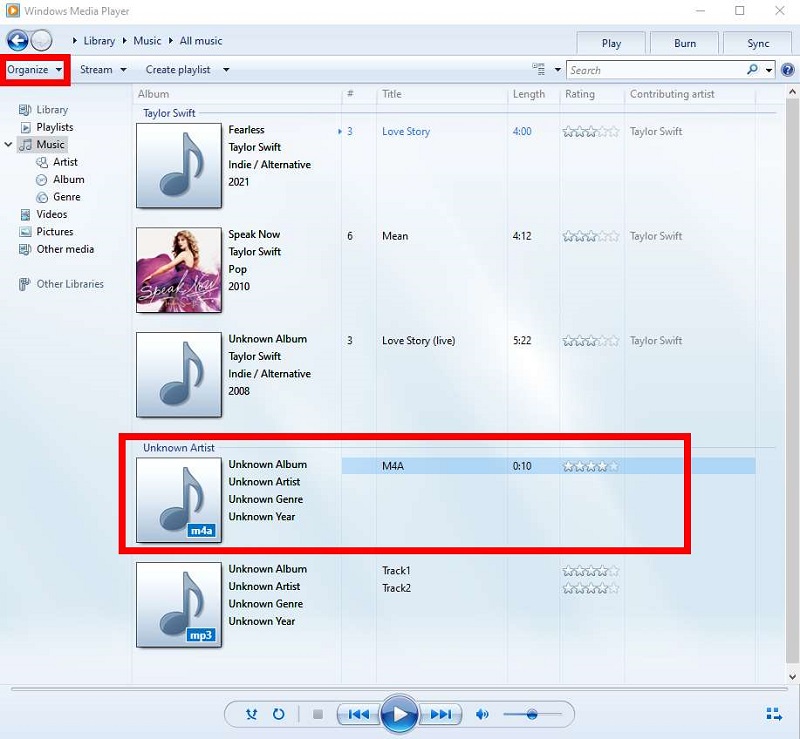
- Il primo passo è l'apertura di Windows Media Player. Successivamente, cerca il file M4A, selezionalo e fai clic sulla scheda "Organizza" nell'angolo sinistro della finestra.
- Riproduci file audio
- Il secondo passo sarebbe fare clic su "Opzioni" nel menu. Quindi apparirà un'altra finestra; spuntare nella scheda "Rip Music" selezionare il formato in tipo MP3. Infine, seleziona il pulsante "Ok" per salvare le modifiche apportate.
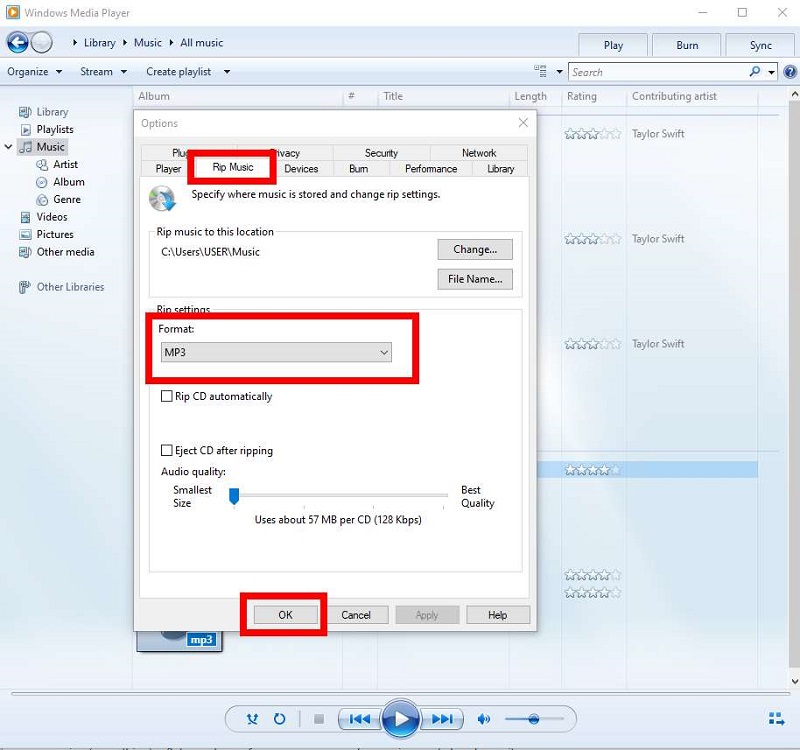
- Il secondo passo sarebbe fare clic su "Opzioni" nel menu. Quindi apparirà un'altra finestra; spuntare nella scheda "Rip Music" selezionare il formato in tipo MP3. Infine, seleziona il pulsante "Ok" per salvare le modifiche apportate.
Come convertire M4A in MP3 usando VLC
Formati supportati: MP4, MP3, WEBM, TS, OGG, ASF, FLAC e altro.
Prezzo: Gratis
VLC ha così tante funzioni, dagli strumenti di streaming ai convertitori. Inoltre, puoi convertire un file audio M4A in formato MP3 utilizzando VLC. Questa funzione non è nota perché VLC è noto solo per lo streaming video, ma ha molte funzionalità funzionali che puoi utilizzare gratuitamente sempre e ovunque. Una delle tante funzioni di questo strumento gratuito è la conversione dei file in diversi tipi di formati, da file audio a file video. Potresti voler seguire le istruzioni qui sotto per avere una facile conversione con il tuo file M4A usando VLC.
- Selezionare File
- Esegui VLC Media Player e seleziona il file. Successivamente, fai clic sulla scheda "Media". Puoi vederlo nelle schede allineate nella parte superiore della finestra
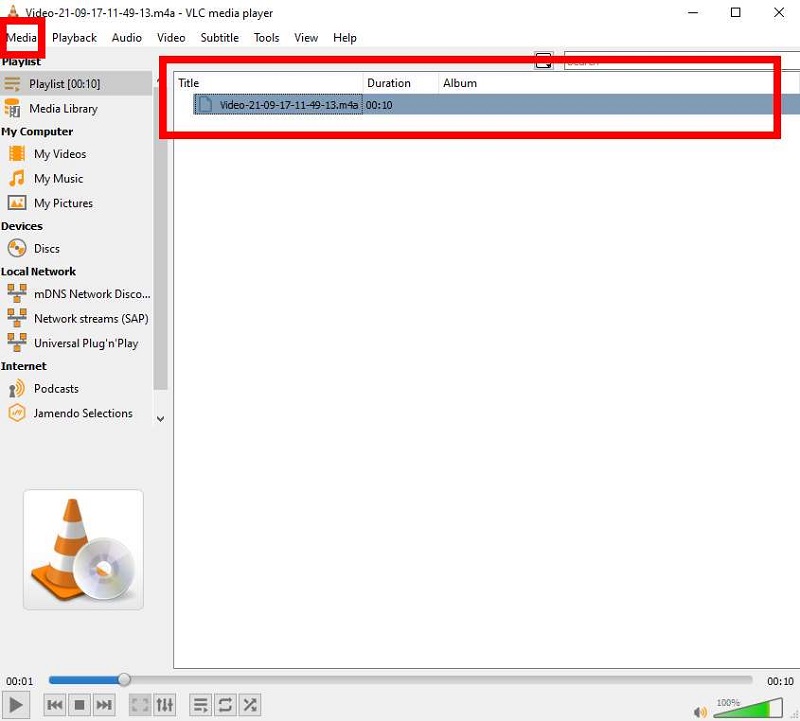
- Esegui VLC Media Player e seleziona il file. Successivamente, fai clic sulla scheda "Media". Puoi vederlo nelle schede allineate nella parte superiore della finestra
- Vai al Scheda Converti/Salva
- Nella scheda Menu, puoi vedere un'opzione per convertire; fare clic su "Converti/Salva", quindi verrà visualizzata un'altra finestra.
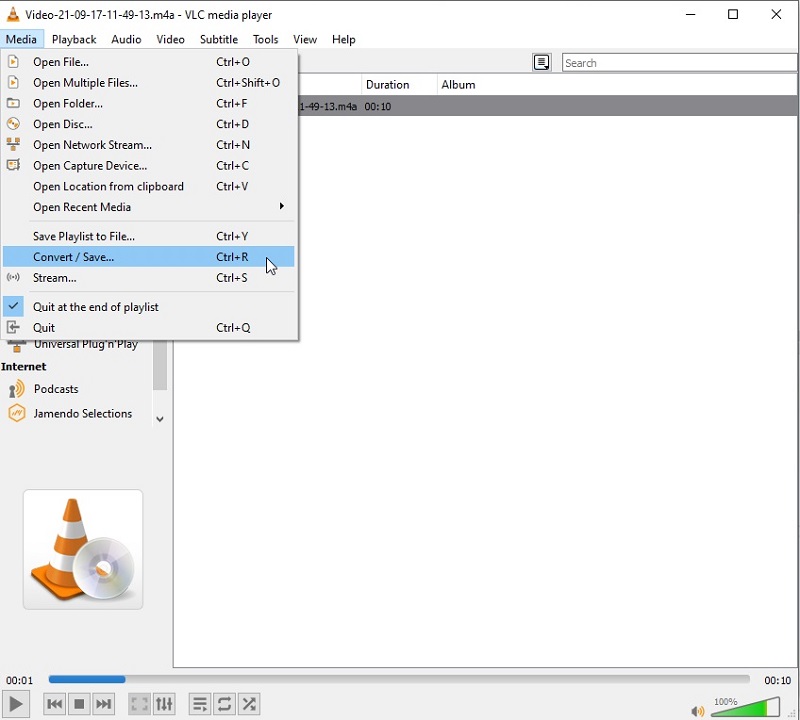
- Nella scheda Menu, puoi vedere un'opzione per convertire; fare clic su "Converti/Salva", quindi verrà visualizzata un'altra finestra.
- Controlla file
- Con la scheda "File", vedrai il file che vuoi convertire in MP3 nella sezione Selezione file. Innanzitutto, controlla se il file selezionato è corretto. Quindi, puoi selezionare il pulsante "Converti/Salva" qui sotto.
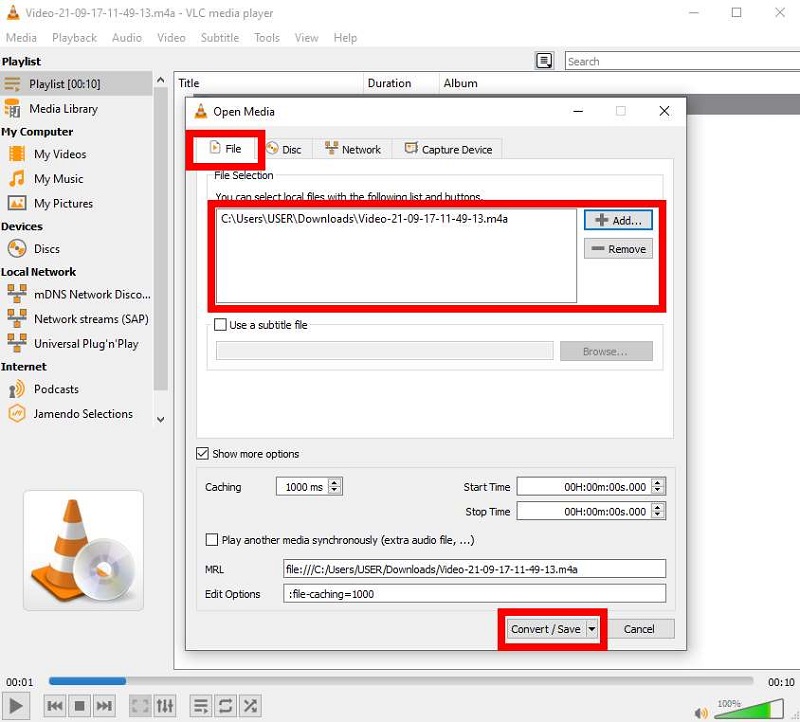
- Con la scheda "File", vedrai il file che vuoi convertire in MP3 nella sezione Selezione file. Innanzitutto, controlla se il file selezionato è corretto. Quindi, puoi selezionare il pulsante "Converti/Salva" qui sotto.
- convertire
- Successivamente, verrà visualizzata un'altra finestra, quindi puoi vedere la Sorgente e, nell'impostazione Profilo, seleziona "Audio - MP3" come formati disponibili. Infine, scegli la cartella in cui salvare il file. Infine, seleziona il pulsante "Avvia" per avviare il processo di conversione.
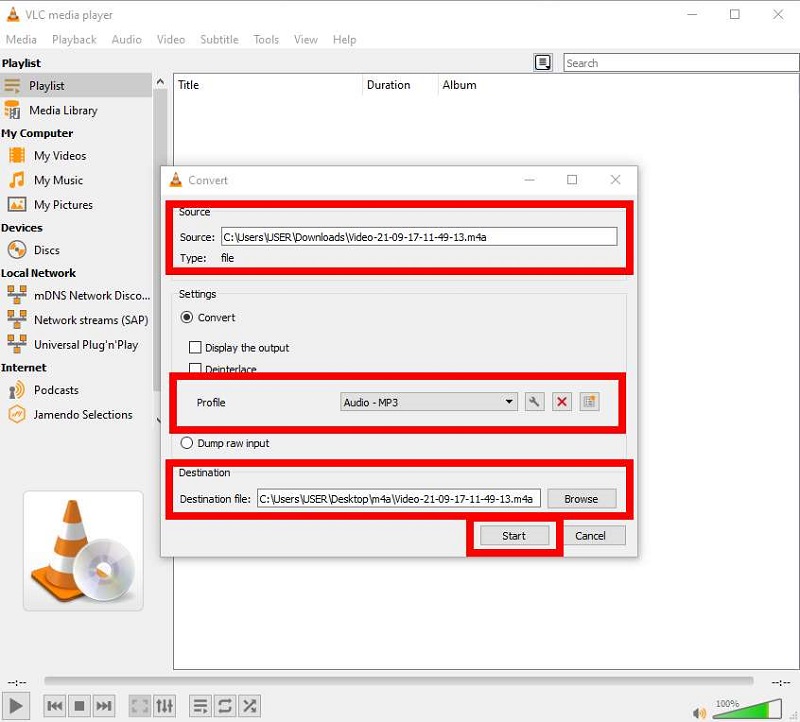
- Ora vai alla destinazione del file e puoi ottenere il file MP3 convertito.
- Successivamente, verrà visualizzata un'altra finestra, quindi puoi vedere la Sorgente e, nell'impostazione Profilo, seleziona "Audio - MP3" come formati disponibili. Infine, scegli la cartella in cui salvare il file. Infine, seleziona il pulsante "Avvia" per avviare il processo di conversione.
Parte 3: Come convertire M4A in MP3 su Mac
Non importa che tu abbia iTunes sul tuo Mac, puoi convertire facilmente M4A in MP4.
Converti M4A in MP3 su Mac con iTunes
Formati supportati: MP4 e MP3
Prezzo: Gratis
In questa parte dell'articolo, saprai come convertire M4A in MP3 su Mac usando iTunes.
iTunes è noto per la riproduzione di audio e contenuti multimediali per molti utenti Mac. Ma oggi utilizzerai iTunes come convertitore audio. Apple è significativa in termini di applicazioni integrate nei propri dispositivi. Ad esempio, molti utenti hanno iTunes, ma non ne conoscono tutte le funzioni e le caratteristiche. Ecco perché oggi ti abbiamo fornito alcune istruzioni e guide su come convertire M4A in MP3 utilizzando iTunes sui tuoi dispositivi Mac. Puoi attenerti ai passaggi seguenti per avere una conversione superba con iTunes. Senza spendere un centesimo e molto tempo, puoi convertire il tuo file M4A in MP3.
- Avvia iTunes
- Quando avvii iTunes, fai clic sulla scheda "Preferenze" nel banner superiore dello strumento. Quindi fare clic sulla scheda "Preferenze generali". Successivamente, seleziona il pulsante "Importa impostazioni".
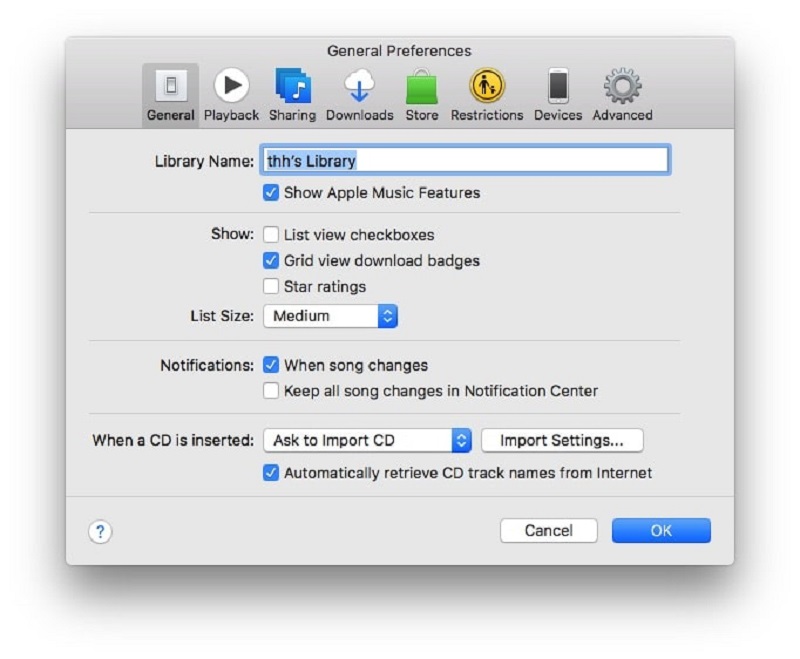
- Quando avvii iTunes, fai clic sulla scheda "Preferenze" nel banner superiore dello strumento. Quindi fare clic sulla scheda "Preferenze generali". Successivamente, seleziona il pulsante "Importa impostazioni".
- Impostazioni di importazione
- Nella finestra "Impostazioni di importazione", vedrai l'opzione "Importa utilizzando". Fare clic su di esso, selezionare "Codificatore MP3" e quindi selezionare il pulsante "Ok" nella parte inferiore della finestra. Successivamente, fai clic con il pulsante destro del mouse sul brano e seleziona "Crea versione MP3".
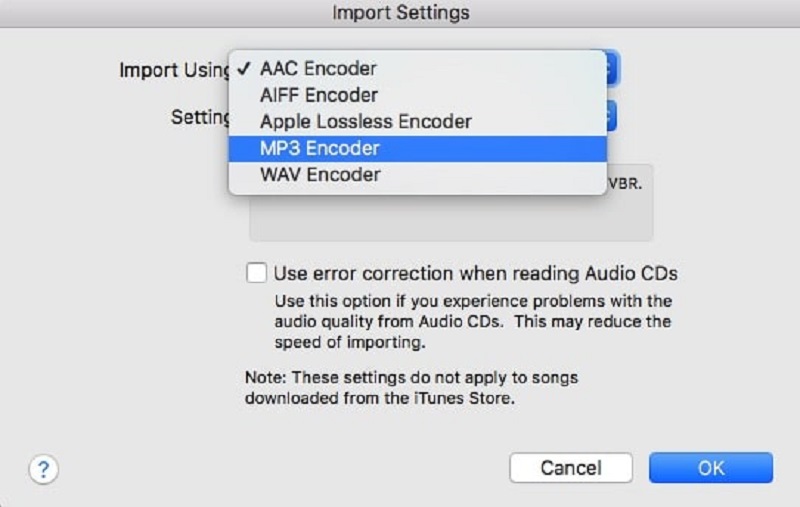
- Attendi un momento e puoi ottenere il file MP3 desiderato.
- Nella finestra "Impostazioni di importazione", vedrai l'opzione "Importa utilizzando". Fare clic su di esso, selezionare "Codificatore MP3" e quindi selezionare il pulsante "Ok" nella parte inferiore della finestra. Successivamente, fai clic con il pulsante destro del mouse sul brano e seleziona "Crea versione MP3".
Converti M4A in MP3 su Mac senza iTunes
Formati supportati: Mp4, MP3 e altro.
Prezzo: Gratis
Alcuni utenti hanno chiesto online come convertire M4A in MP3 su Mac senza iTunes. Esistono vari convertitori da M4A a MP3 su cui puoi fare affidamento per portare a termine l'attività. è uno degli strumenti semplici ma funzionali che puoi trovare online.
Audacity è conosciuto come un editor audio. Tuttavia, è funzionale in ogni modo, inclusa la conversione di video e audio. Puoi utilizzare questo strumento su Mac OS, Windows, Linux e altri sistemi operativi. Ti consente di convertire, modificare e migliorare il tuo file audio senza problemi. Dopo questa conversione, considererai Audacity uno dei migliori convertitori da M4A a MP3 che puoi utilizzare gratuitamente.
- Vai alla Biblioteca Audacity
- Quando apri Audacity, vai alla sua libreria situata sul lato sinistro dell'interfaccia dello strumento. Fai clic e trova il file M4A che desideri convertire.
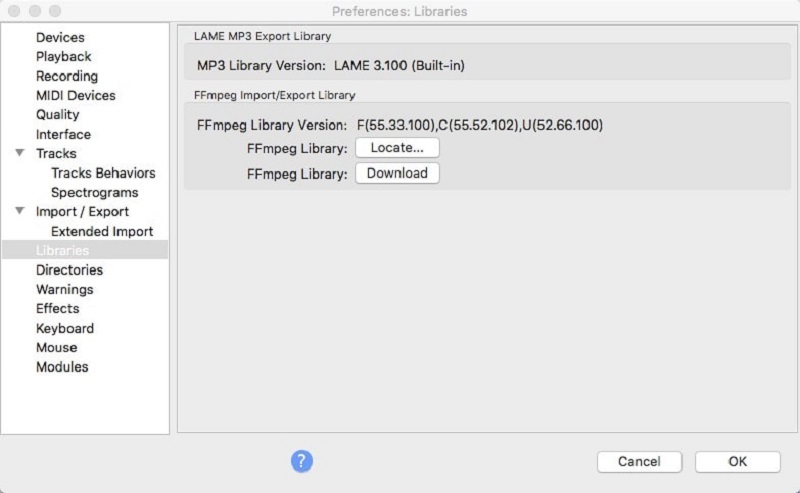
- Quando apri Audacity, vai alla sua libreria situata sul lato sinistro dell'interfaccia dello strumento. Fai clic e trova il file M4A che desideri convertire.
- Esportare
- Quindi torna all'interfaccia principale dello strumento, vedrai che il file audio è stato aggiunto. Innanzitutto, fai clic sulle opzioni "File> Esporta> Esporta come MP3". Successivamente, verrà visualizzata una finestra pop-up, fai clic su "Estrai audio" e confermalo premendo "Salva".
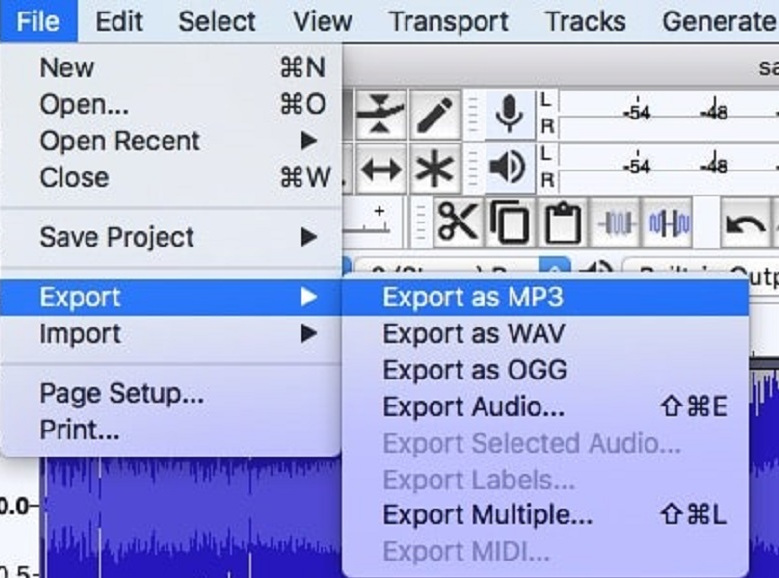
- Quindi torna all'interfaccia principale dello strumento, vedrai che il file audio è stato aggiunto. Innanzitutto, fai clic sulle opzioni "File> Esporta> Esporta come MP3". Successivamente, verrà visualizzata una finestra pop-up, fai clic su "Estrai audio" e confermalo premendo "Salva".
Parte 4: Come convertire M4A in MP3 online
Formati supportati: MP4, MP3, AAC, AC3, AIFF, M4A, OGA, VOC e altro per altri file.
Prezzo: Gratis
Usando il CloudConvert strumento online, puoi convertire un file M4A in un file MP3. Questo strumento online è diventato popolare grazie alla sua rapida ed eccellente conversione. Senza pagare nulla, puoi effettuare conversioni su vari file come AAC, MP3, WAV, WMA, FLAC e molti altri. Per saperne di più sulla conversione online di M4A in MP3, continua a leggere questo articolo fino alla fine. I seguenti passaggi ti diranno come convertire M4A in MP3 online. Puoi fare riferimento ad esso per avere un processo di conversione facile e veloce.
- Vai al sito Web di CloudConvert
- Poiché hai accesso a CloudConvert sito web, puoi iniziare la conversione selezionando il file M4A sul tuo dispositivo.
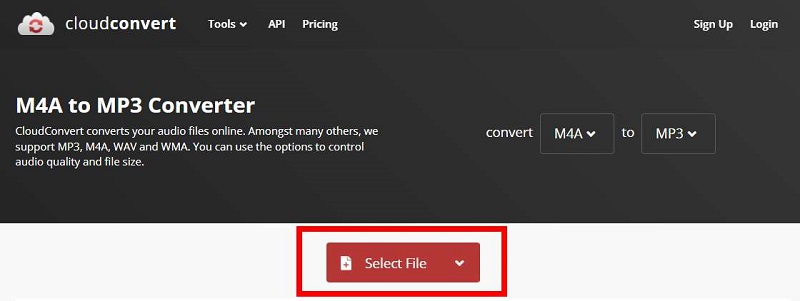
- Poiché hai accesso a CloudConvert sito web, puoi iniziare la conversione selezionando il file M4A sul tuo dispositivo.
- convertire
- Dopo aver selezionato il file dal tuo computer o dispositivo, fai clic sul pulsante "Converti". Successivamente, un'altra finestra ti chiederà di scaricarlo sul tuo dispositivo. Quindi, fai nuovamente clic sul pulsante "Download".
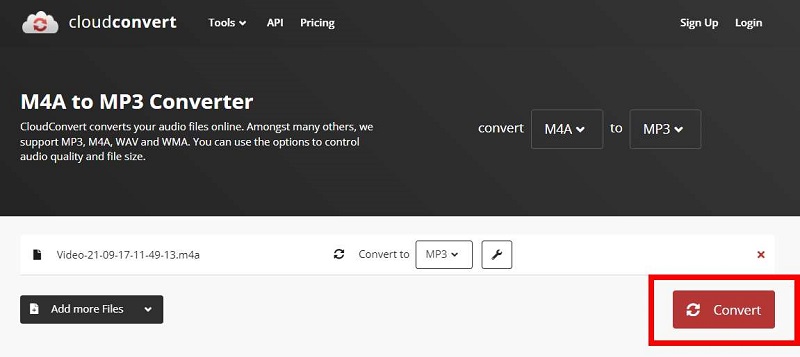
- Dopo aver selezionato il file dal tuo computer o dispositivo, fai clic sul pulsante "Converti". Successivamente, un'altra finestra ti chiederà di scaricarlo sul tuo dispositivo. Quindi, fai nuovamente clic sul pulsante "Download".
Conclusione
Ci auguriamo che tu impari come convertire M4A in MP3 con i migliori convertitori disponibili su Windows e Mac OS
con i sette modi testati sopra.
Convertitore video AmoyShare Ultimate è l'opzione migliore tra questi convertitori in quanto può convertire i file con una velocità di conversione del 60% più veloce. Oltre a ciò, può mantenere la qualità originale durante la conversione. Puoi anche usarlo per convertire file video e audio in batch.
Provaci adesso!
Video Converter
Converti video in MP4, MOV, MP3, GIF e altro
- per Windows 10/8/7
- per Mac OS X 14+
- per Android
Domande frequenti
Quale è meglio, M4A o MP3?
Sia M4A che MP3 si riferiscono a formati audio compressi con perdita di dati. Tuttavia, M4A eclissa con la sua migliore qualità del suono, mentre MP3 vanta una buona compatibilità con una vasta gamma di dispositivi.
Qual è il modo migliore per convertire M4A in MP3?
Le Convertitore video AmoyShare Ultimate offre il modo migliore per convertire M4A in MP3. Ti consente di convertire M4A in MP3 in batch e la velocità di conversione è del 60% più veloce rispetto ai suoi coetanei. Quindi provalo ora!